系统综合实践第2次作业
系统综合实践第2次作业
实现一个自定义的web容器服务
获取 Nginx 镜像
在拉取镜像之前,推荐先设置好国内得镜像加速器,如阿里云镜像加速器,会使镜像下载快很多。
$ sudo docker pull nginx

查看是否已安装了 nginx
$ sudo docker image

安装完成后,我们可以使用以下命令来运行 nginx 容器
$ sudo docker run --name nginx-test -p 8080:80 -d nginx

可以通过浏览器可以直接访问 8080 端口的 nginx 服务
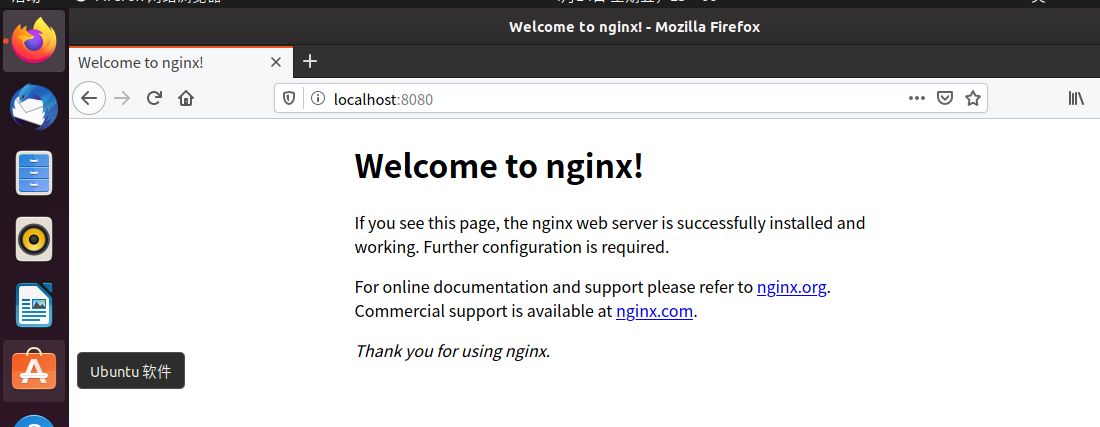
mkdir创建一个新目录,并进入目录
这边我的目录路径为 /home/docker_bulide/nginx_docker
把nginx容器的默认配置default.conf复制进文件夹中
$ sudo docker cp <ID>:/etc/nginx/conf.d/default.conf .

修改default.conf文件
更改端口号(2333)和root目录(当前目录)
$ sudo nano default.conf
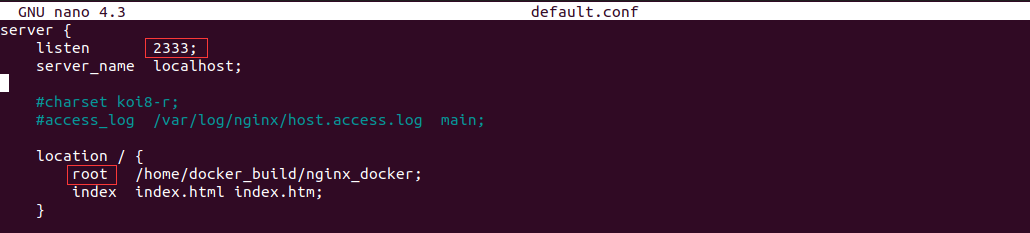
在该目录下新增文件index.html
$ sudo nano index.htmml
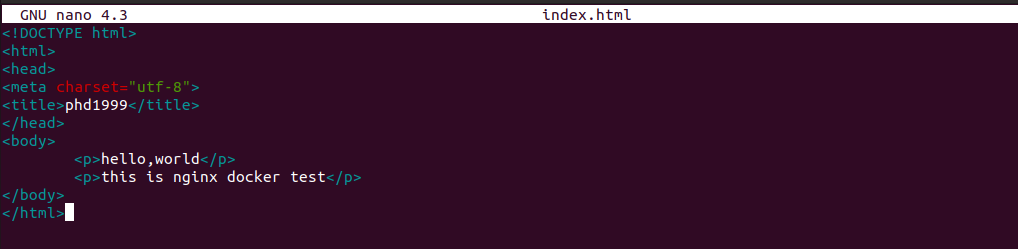
在该目录下创建Dockerfile文件
$ sudo nano Dockerfile
#Dockerfile
FROM nginx
#维护人的信息
MAINTAINER phd1999
COPY default.conf /etc/nginx/conf.d/
COPY index.html /home/hadoop/dockerFile/
#暴露端口
EXPOSE 2333

在该目录下构建镜像
$ sudo docker build -t phd1999 .

查看镜像列表,有了新的镜像 phdnginx
$ sudo docker image

运行容器
$ docker run --name phdnginx -d -p 2333:2333 phdnginx

在浏览器访问2333端口
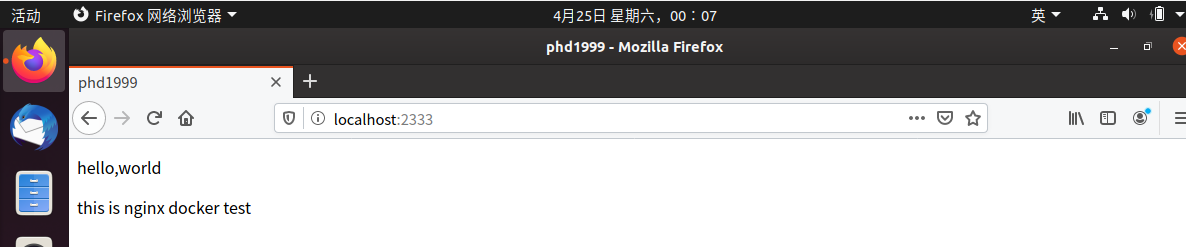
实现一个自定义的数据库容器服务
mkdir创建一个新目录,并进入目录
这边我的目录路径为 /home/docker_bulide/mysql_docker

1、首先创建Dckerfile
FROM mysql:5.7
#作者的信息
MAINTAINER phd1999
#设置免密登录
ENV MYSQL_ALLOW_EMPTY_PASSWORD yes
#将所需文件放到容器中
COPY setup.sh /mysql/setup.sh
COPY schema.sql /mysql/schema.sql
COPY privileges.sql /mysql/privileges.sql
#设置容器启动时执行的命令
CMD ["sh", "/mysql/setup.sh"]
2、编写容器启动脚本setup.sh
#!/bin/bash
set -e
#查看mysql服务的状态,方便调试,这条语句可以删除
echo `service mysql status`
echo '1.启动mysql....'
#启动mysql
service mysql start
sleep 3
echo `service mysql status`
echo '2.开始导入数据....'
#导入数据
mysql < /mysql/schema.sql
echo '3.导入数据完毕....'
sleep 3
echo `service mysql status`
#重新设置mysql密码
echo '4.开始修改密码....'
mysql < /mysql/privileges.sql
echo '5.修改密码完毕....'
#sleep 3
echo `service mysql status`
echo 'mysql容器启动完毕,且数据导入成功'
tail -f /dev/null
3、需要导入数据的mysql脚本命令schema.sql
-- 创建数据库
create database `docker_mysql` default character set utf8 collate utf8_general_ci;
use docker_mysql;
-- 建表
DROP TABLE IF EXISTS test;
CREATE TABLE test (
`id` bigint(20) NOT NULL,
`name` varchar(255) DEFAULT ""
) ENGINE=InnoDB DEFAULT CHARSET=latin1;
-- 插入数据
INSERT INTO test (`id`, `name`)
VALUES
(031702428,'phd');
4、mysql权限设置命令privileges.sql
use mysql;
select host, user from user;
-- 因为mysql版本是5.7,因此新建用户为如下命令:
create user docker identified by '123456';
-- 将docker_mysql数据库的权限授权给创建的docker用户,密码为123456:
grant all on docker_mysql.* to docker@'%' identified by '123456' with grant option;
-- 这一条命令一定要有:
flush privileges;
创建镜像
$ docker build -t phdmysql .
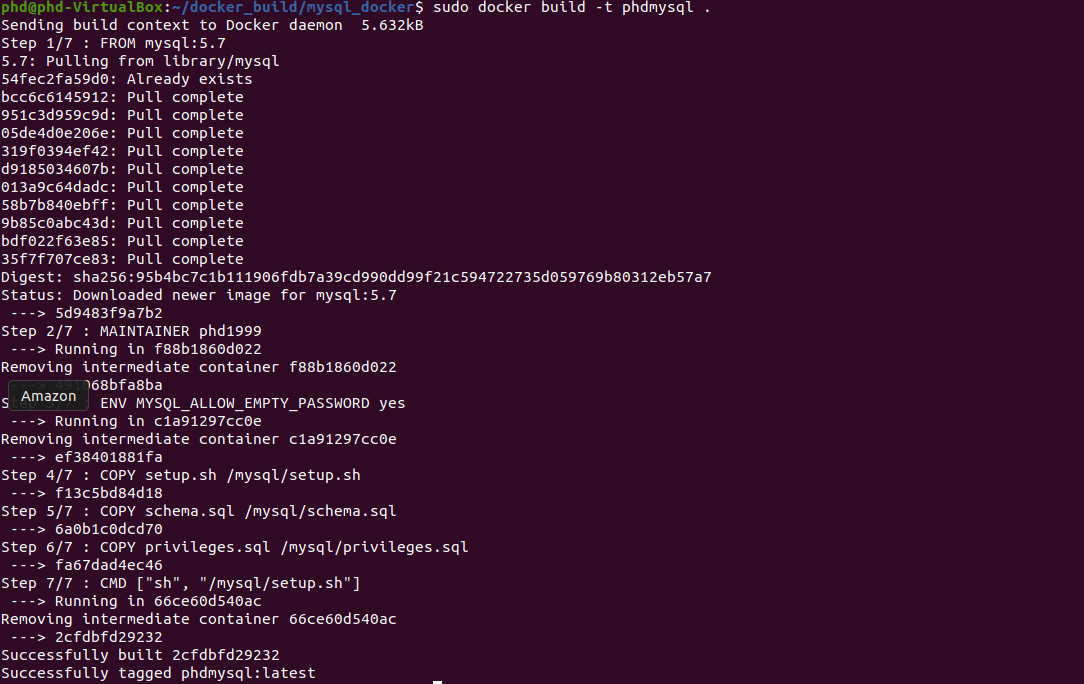
运行容器
$ docker run --name phdmysql -d -p 3306:3306 phdmysql
执行exec命令进入容器
$ sudo docker exec -it phdmysql /bin/bash
使用docker用户登录数据库 ,使用的密码为之前设置的123456,切换至docker_mysql数据库
mysql -u docker -p
use docker_mysql
select * from test;
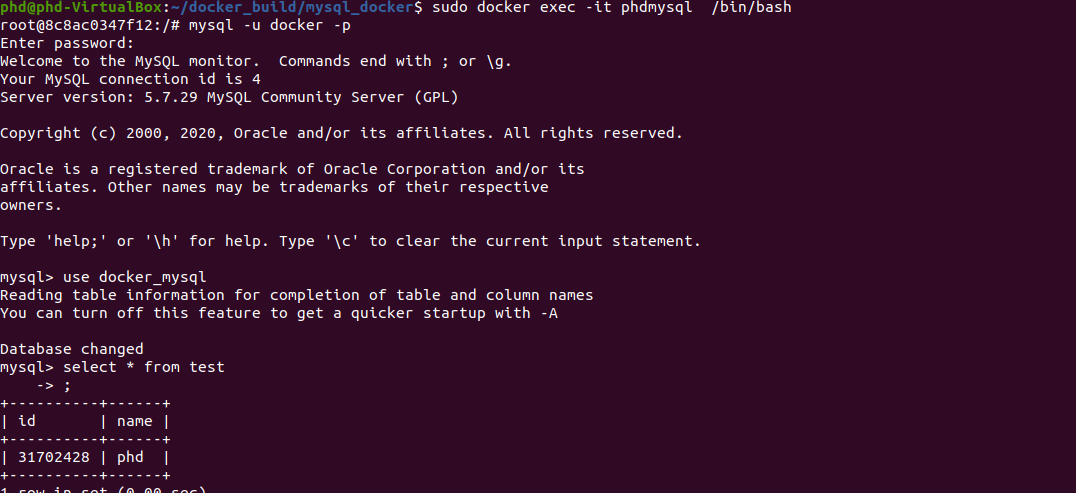
查看容器的配置信息
docker inspect phdmysql
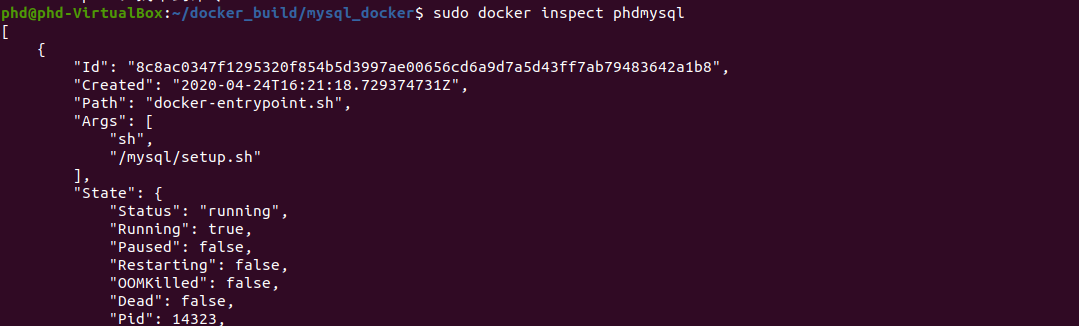
实验心得
做得比较晚,前面的同学已经基本上把坑都踩过了,所以我完成得比较顺利,遇到错误得地方,只要在群里面问一声,总能有好兄弟能帮我解决问题,真棒,我太爱他们了。
虽然过程比较顺利,但还是学到了挺多,能够利用docker容器建立简单的应用环境,并能够成功使用,对于我这种小白来说,都是全新的体验,做完之后很有成就感。对docker容器也有了更深的了解(自我认为)!


 浙公网安备 33010602011771号
浙公网安备 33010602011771号